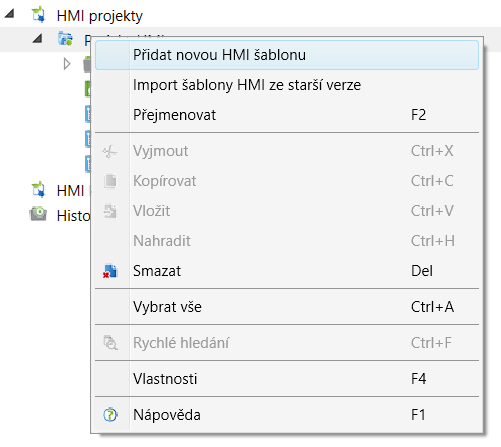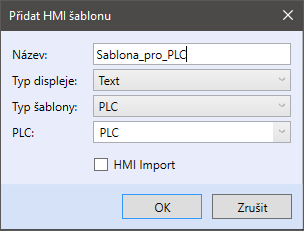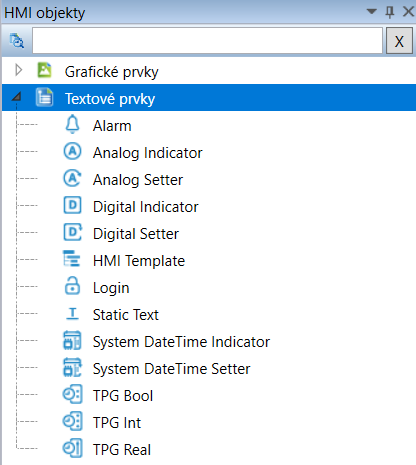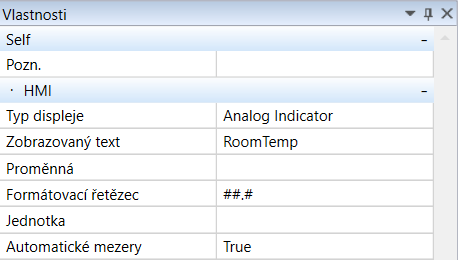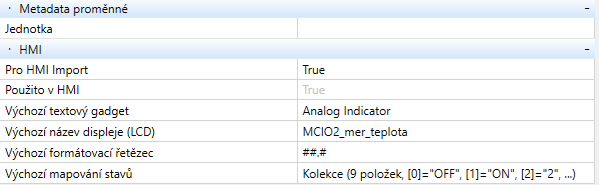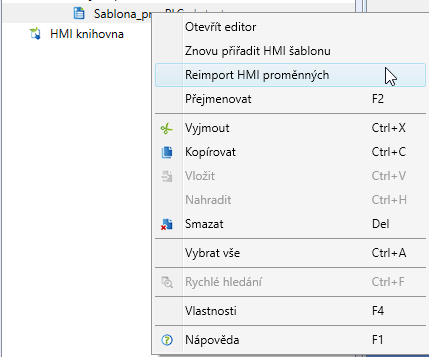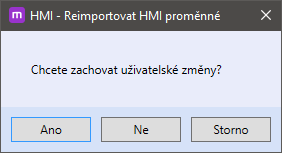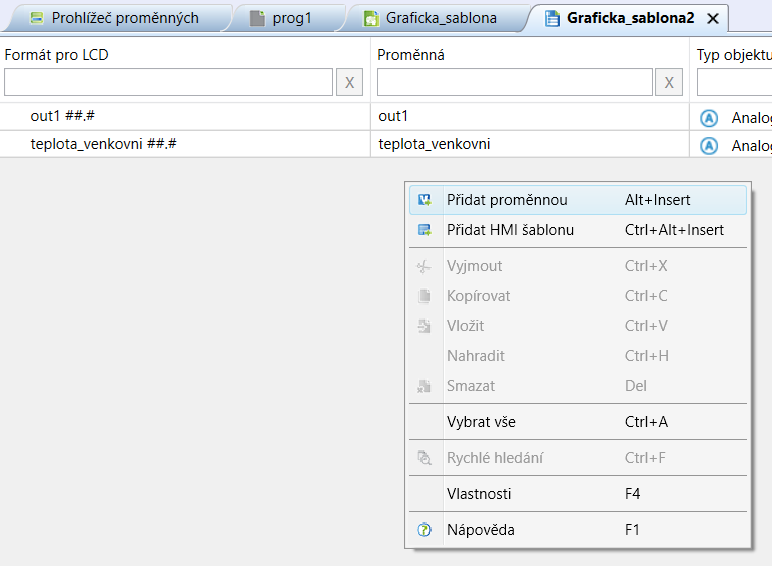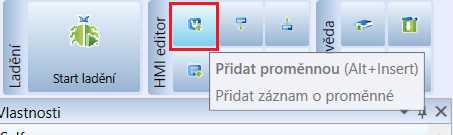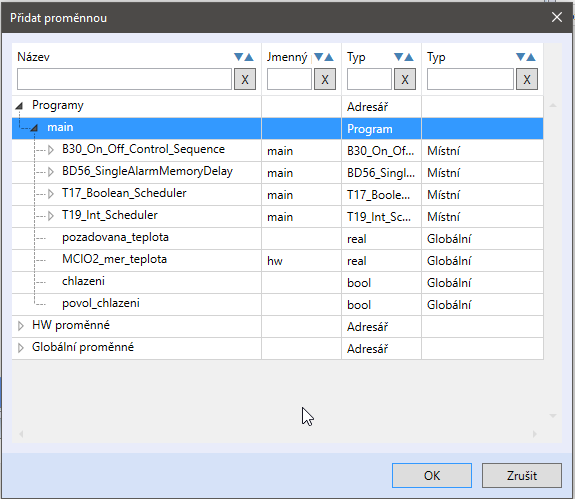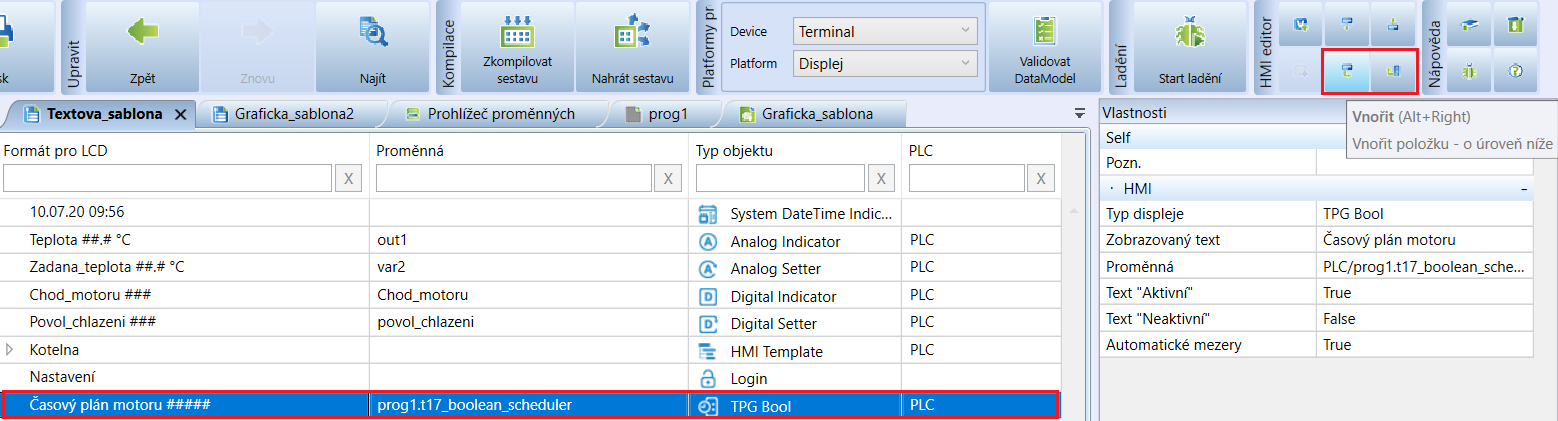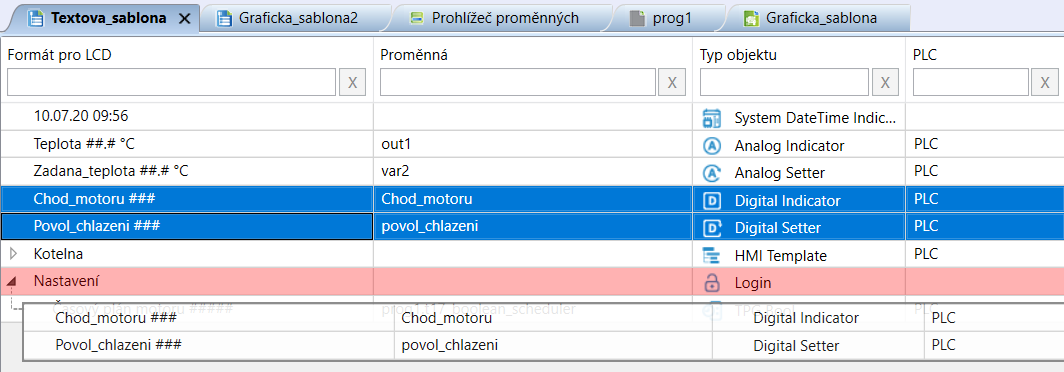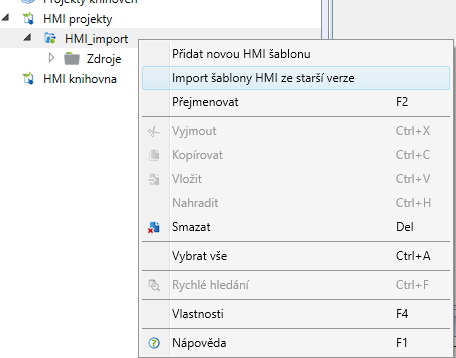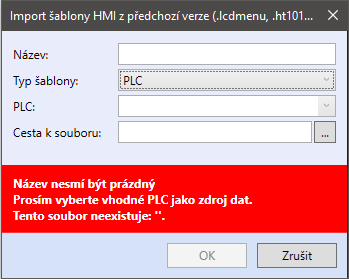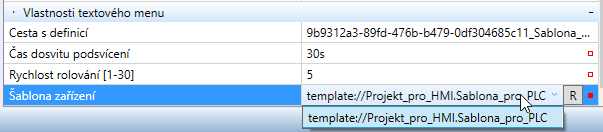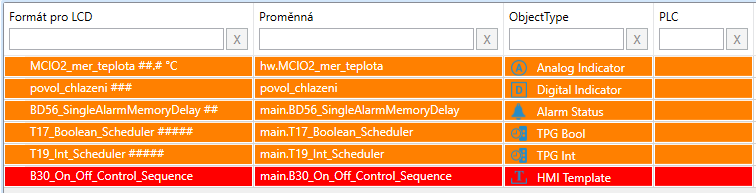Tvorba definice LCD displeje pro PLC
Založení textové šablony pro PLC
Základem pro tvorbu definice pro LCD menu PLC je vytvoření nové HMI šablony.
Následně je potřeba vyplnit jméno nové šablony, typ displeje, typ šablony a PLC, pro které PLC definujeme. Typ displeje je buď „Text“ - LCD menu, nebo „Grafický“ - Grafika pro terminál. Typ šablony poté může být „PLC“ nebo „Terminal“. Poslední položkou je PLC. Ve zjednodušeném módu je na výběr pouze jedno PLC, v plném módu jich již může být více. Pro vytvoření textového menu PLC je tedy potřeba zvolit možnosti:
Zaškrtávátko „HMI import“ umožní automatický import objektů, které jsou označeny jako „Pro HMI Import“. Importovány budou pouze objekty, které jsou zkompilovány pro příslušné PLC (proměnné navázané na HW datové body a programy a jejich součásti, které jsou pro dané PLC nadefinované v jeho tascích).
Způsoby tvorby šablony
Pro tvorbu textové šablony existují tři přístupy, které se dají libovolně kombinovat.
1. Používání textových HMI objektů
Práce s textovými HMI objekty je velice podobná práci s předchozí generací HMI editoru. Mezi HMI objekty se nachází 13 objektů, kdy každý z nich má jiné vlastnosti. Tyto objekty lze buď dvojklikem nebo tažením vložit do HMI šablony. Na daný objekt je poté potřeba přiřadit nějakou proměnnou z nabídky.
Spolu s proměnnou je ve vlastnostech možnost měnit i další vlastnosti objektu. Jednotlivé vlastnosti objektů jsou popsány v kapitole "Textové HMI objekty".
2. Používání automatického importu
Tento přístup je založen na označení daných proměnných a funkčních bloků jako „Pro HMI Import“. Po zaškrtnutí tohoto políčka je možno rovnou nastavit výchozí formát, ve kterém se bude proměnná nebo funkční blok v LCD menu zobrazovat.
U funkčních bloků je poté možnost vybrat template funkčního bloku, který má být použit. Pro alarmové bloky a časové programy je při importu do šablony automaticky vybrán objekt „Alarm Status“ respektive „TPG Bool/Int/Real“. Stavy TPG Int se při importu získají ze stavů nadefinovaných v editoru daného časového programu.
Import lze provést při založení šablony nebo v průběhu tvorby SW. Po kliknutí pravým tlačítkem na šablonu je k dispozici možnost „Reimport HMI proměnných“. Po zvolení této možnosti je potřeba zvolit, zda se mají zachovat změny, které jsou již v šabloně provedeny, nebo se má šablona smazat a vše nahradit pouze objekty označenými „Pro HMI import“.
Položky v menu lze přetahovat a měnit tak jejich pořadí. Vytvářet lze úrovně pouze vnořováním do objektů
3. Vkládání proměnných přímo do editoru textového menu
Třetí možností je vkládání proměnných přímo do editoru textového menu. Po kliknutí pravým tlačítkem myši je viditelné možnost „Přidat proměnnou“. V následujícím dialogu budou na výběr všechny prvky, které přísluší danému PLC, ať už se jedná o proměnné nebo funkční bloky.
Zobrazení dialogu pro přidání proměnné je možné také za pomoci ikony umístěné na pásu karet v části HMI editor.
V dialogu můžete vybrat jednu či více proměnných naráz.
4. Tvorba úrovní (stromové struktury)
Pod objekty „Login“, „Static text“, „Analog Indicator“ a „Digital Indicator“ je možné vkládat objekty označením objektu v šabloně a kliknutím na „Vnořit“ popř. „Vynořit“ v horním menu.
Další cesta je přetažením objektů myší na objekty „Login“, „Static text“, „Analog Indicator“ a „Digital Indicator“. Objekty se při vnoření přetažením myší červeně podbarví.
Import šablony z externího HMI editoru
Pokud máte vytvořenou šablonu pro LCD menu z extermího HMI editoru, které bylo součástí Mervisu IDE ver. 2.3.0.x a nižší, tak pro naimportování této šablony do sestavy klikněte pravým tlačítkem myši na HMI projekt a zvolte „Import šablony HMI ze starší verze“.
V dialogu zvolte název šablony, typ šablony vyberte PLC, PLC ke kterému bude šablona přiřazená a cesta k souboru vytvořeného LCD menu.
Přiřazení šablony příslušnému PLC
Po vytvoření šablony je potřeba ve vlastnostech PLC vybrat šablonu, která bude při nahrání použita. Ve spodní části vlastností se nachází kategorie „Vlastnosti textového menu“. V této kategorii je potřeba vybrat příslušnou šablonu. Po vybrání šablony dojde automaticky k vygenerování souboru *.lcdmenu. Tento soubor se bude na PLC nahrávat spolu se sestavou, pokud nezvolíte jinak.
Po zvolení šablony a vygenerování souboru dojde ke kontrole délky řetězců textu a správnosti přiřazení proměnných/funkčních bloků. Oranžové podbarvení daného řádku značí, že je řetězec příliš dlouhý a při jeho zobrazení na LCD dojde k jeho rolování. Na tuto situaci jste upozorněni varováním v okně „Výsledky“. Pokud je řádek podbarven červeně, korespondující chybová hláška v okně „Výsledky“ bude obsahovat informace o dané chybě.